Naprawianie IMPERSONATING_WORKER_THREAD: 5 niezawodnych rozwiązań
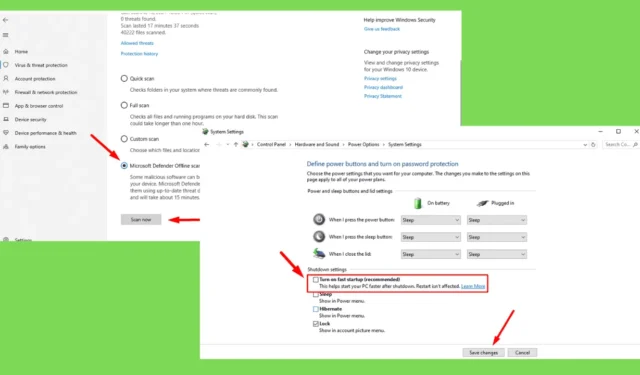
Błąd 0x000000DF IMPERSONATING_WORKER_THREAD występuje, gdy wątek roboczy nie może prawidłowo zatrzymać podszywania się pod inny proces przed ukończeniem swojego zadania. Ten problem może wynikać z konfliktów sterowników, złośliwego oprogramowania lub błędnych konfiguracji w ustawieniach systemu Windows.
Na szczęście pokażę Ci, jak przywrócić stabilność Twojego systemu. Ale zanim zaczniemy, wypróbuj poniższe szybkie poprawki:
- Odłącz cały sprzęt zewnętrzny i uruchom ponownie komputer.
- Sprawdź i zaktualizuj system Windows. Naciśnij Windows + I > Windows Update > Sprawdź aktualizacje > Pobierz i zainstaluj.
Jeśli problem nadal występuje, nie panikuj. Istnieją bardziej szczegółowe rozwiązania.
5 sposobów na naprawienie IMPERSONATION_WORKER_THREAD
Oto co możesz zrobić:
Wyłącz szybkie uruchamianie
Fast Startup to funkcja systemu Windows, która umożliwia szybsze uruchomienie systemu poprzez przełączenie komputera w stan hibernacji podczas wyłączania. Czasami jednak może powodować błędy systemowe, takie jak IMPERSONATING_WORKER_THREAD. Oto jak ją wyłączyć:
- Naciśnij ikonę Windows + X , a następnie wybierz Opcje zasilania .
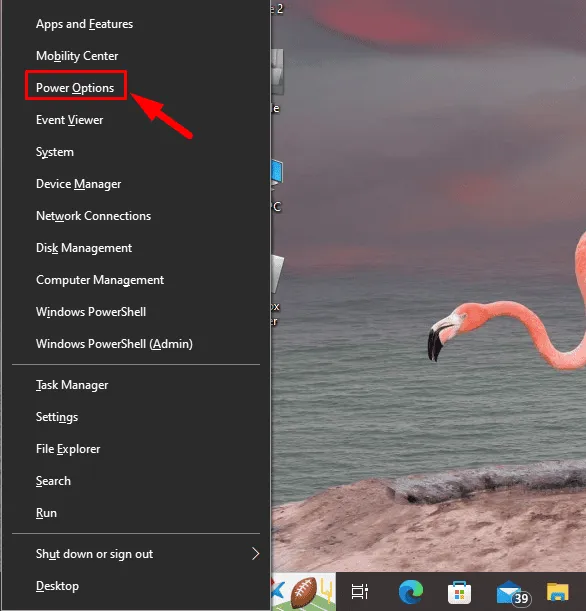
- Kliknij Dodatkowe ustawienia zasilania w prawym górnym rogu .
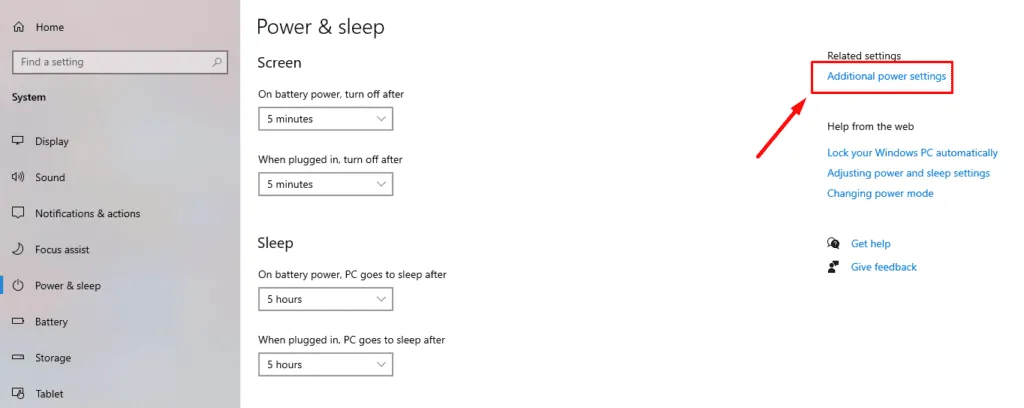
- Na lewym panelu kliknij opcję Wybierz działanie przycisków zasilania .
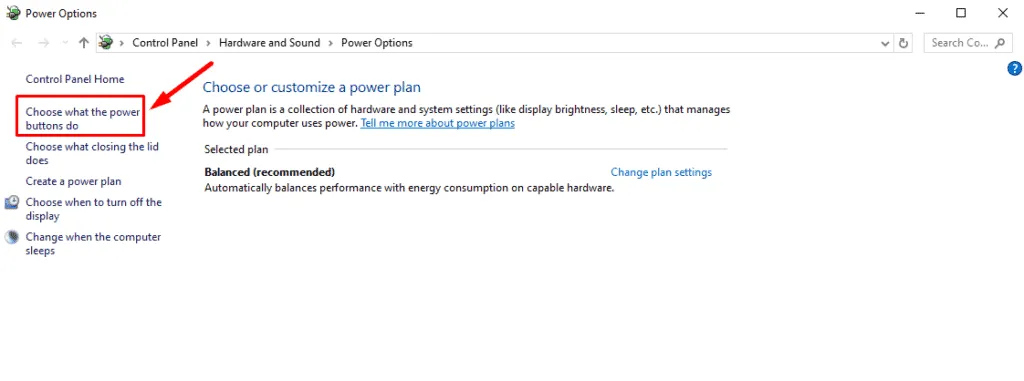
- Kliknij Zmień ustawienia, które są obecnie niedostępne .
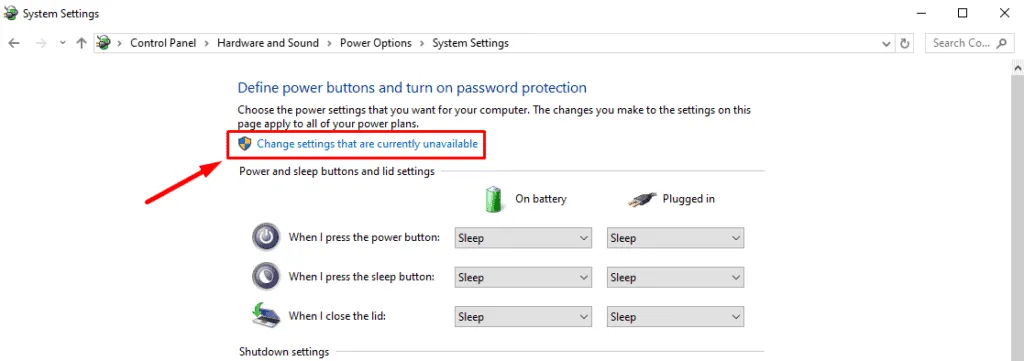
- W sekcji Ustawienia wyłączania odznacz pole wyboru obok Włącz szybkie uruchamianie . Następnie kliknij Zapisz zmiany i uruchom ponownie komputer.
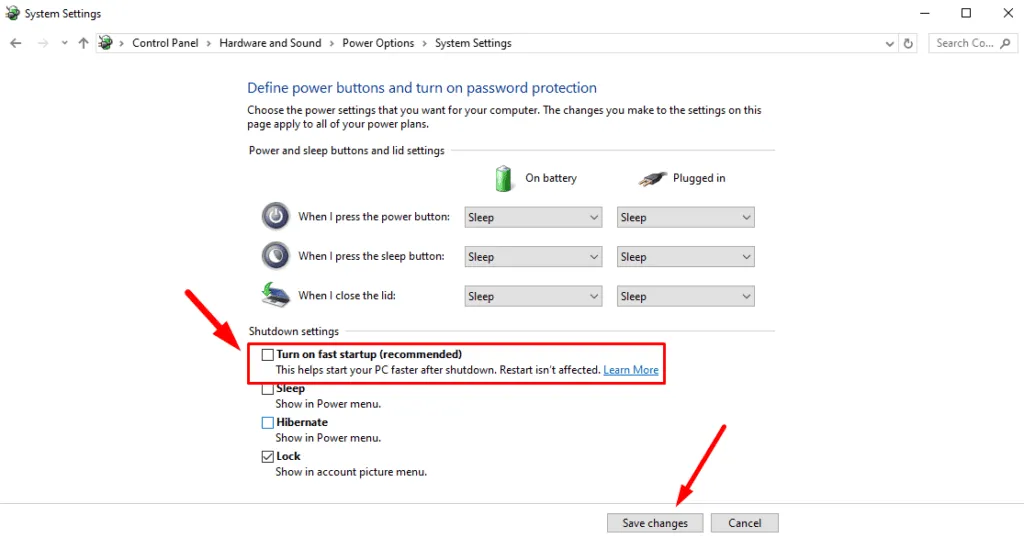
Skanuj wydajność i stan urządzenia
Windows ma wbudowane narzędzia diagnostyczne do oceny ogólnego stanu systemu. Skanowanie wydajności i kondycji urządzenia może pomóc wykryć i naprawić podstawowe problemy przyczyniające się do błędu IMPERSONATING_WORKER_THREAD. Oto kroki, które należy wykonać:
- Naciśnij Windows + I , aby otworzyć Ustawienia. Kliknij Aktualizacja i zabezpieczenia .
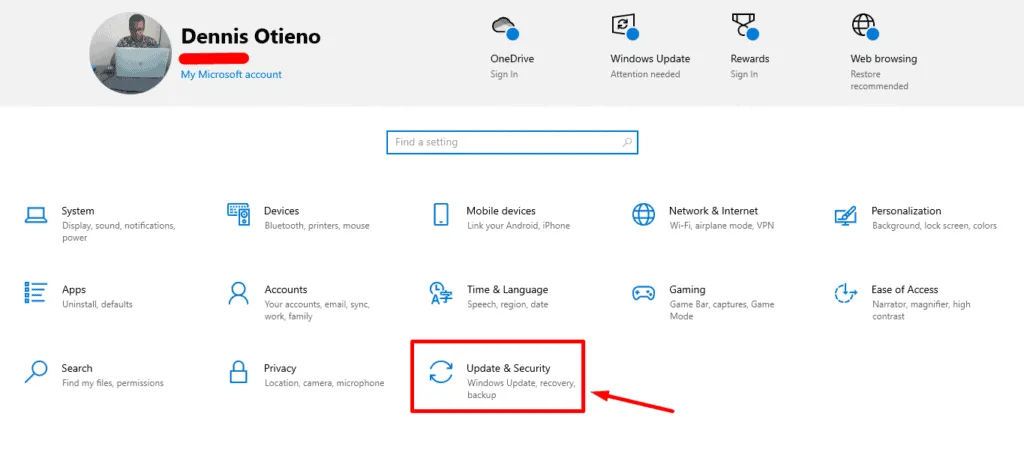
- Wybierz Zabezpieczenia systemu Windows z lewego panelu. W prawym panelu kliknij Wydajność i kondycja urządzenia .
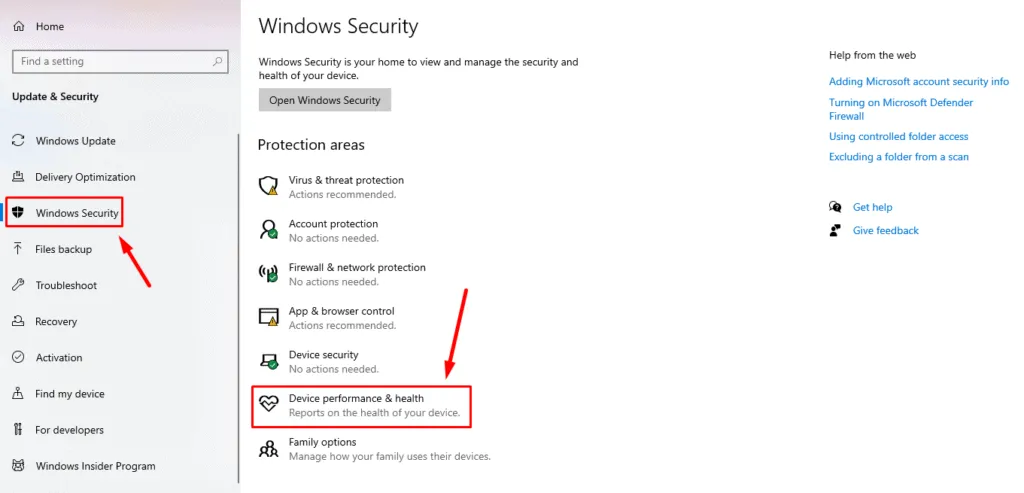
- Sprawdź swój raport Health. Jeśli zostaną znalezione jakiekolwiek problemy, wykonaj zalecane czynności, aby je rozwiązać.

Uruchom program Windows Defender w trybie offline
Infekcje malware mogą czasami zakłócać wątki robocze, co prowadzi do błędów takich jak IMPERSONATING_WORKER_THREAD. Możesz uruchomić skanowanie offline programu Windows Defender, aby zidentyfikować i usunąć uporczywe malware. Wykonaj poniższe kroki:
- Naciśnij klawisze Windows + I , aby otworzyć Ustawienia, i kliknij pozycję Aktualizacja i zabezpieczenia .
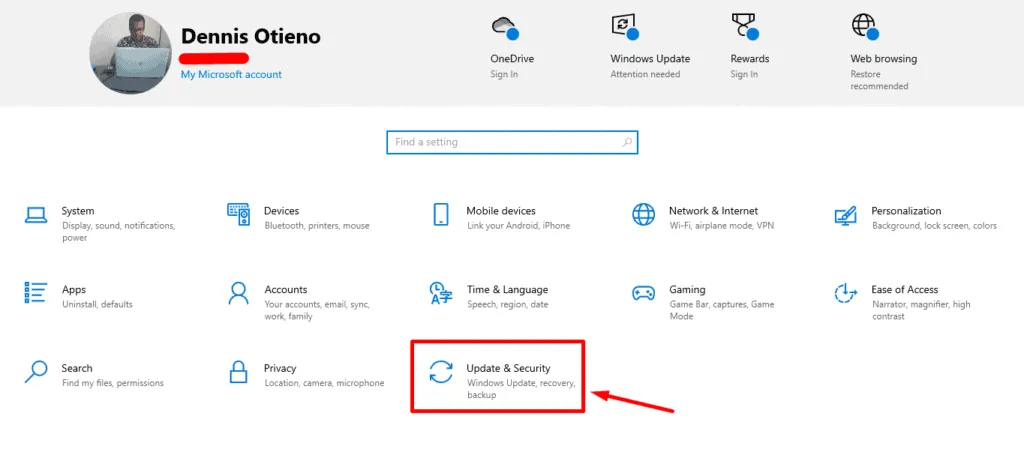
- Wybierz Zabezpieczenia systemu Windows w lewym panelu, a następnie stuknij Ochrona przed wirusami i zagrożeniami .
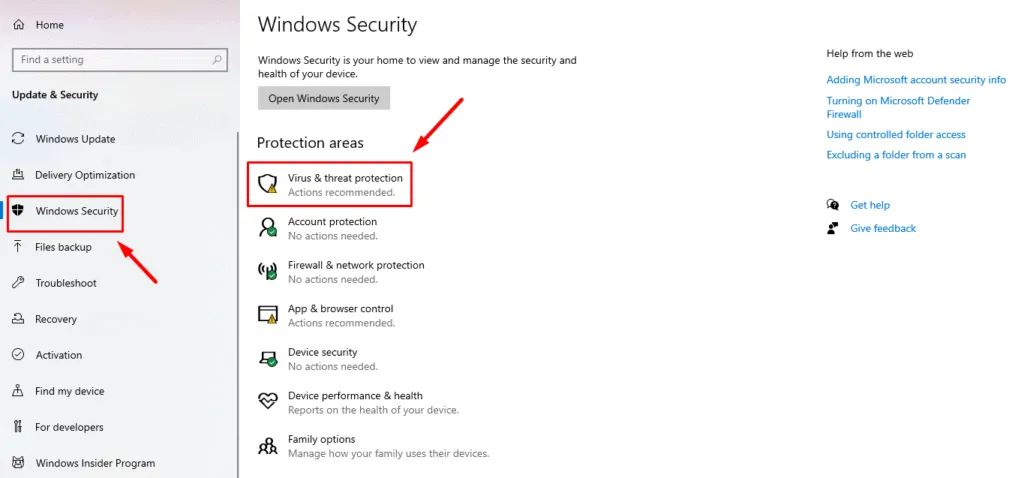
- Kliknij Opcje skanowania .
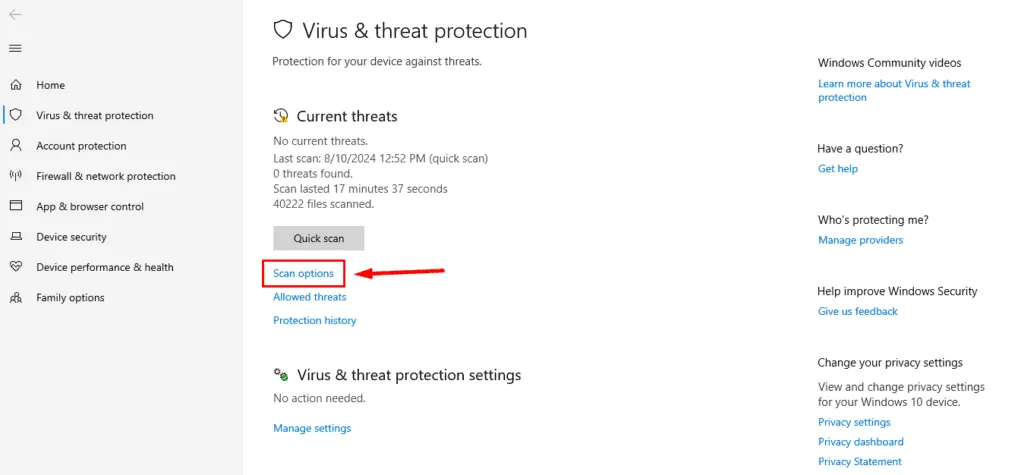
- Przewiń w dół i wybierz opcję Skanowanie w trybie offline programu Microsoft Defender, a następnie naciśnij pozycję Skanuj teraz .
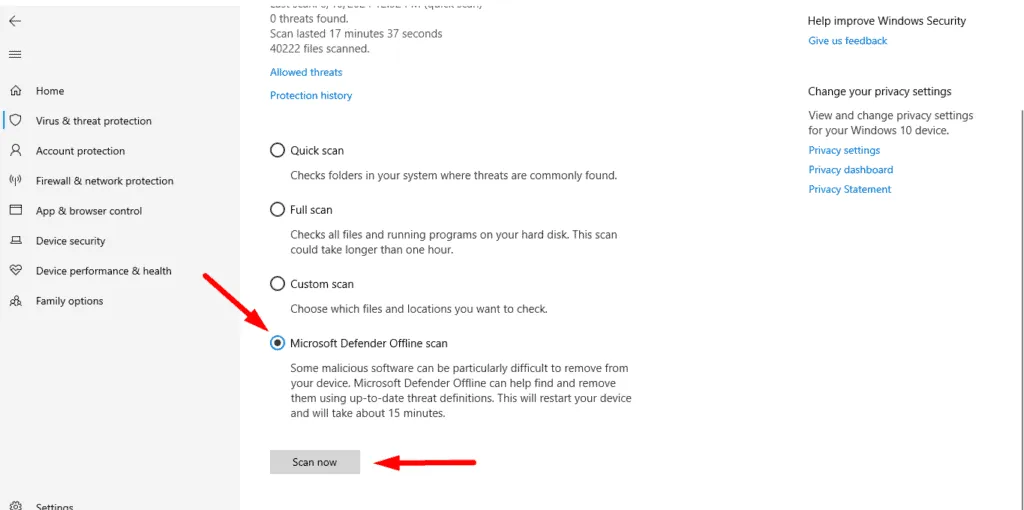
Komputer zostanie uruchomiony ponownie, a przed uruchomieniem program Windows Defender przeprowadzi dokładne skanowanie w poszukiwaniu złośliwego oprogramowania.
Odinstaluj ostatnio zainstalowane oprogramowanie
Jeśli błąd IMPERSONATING_WORKER_THREAD pojawił się po zainstalowaniu nowego oprogramowania lub sterowników, to może być przyczyną. Odinstalowanie go może przywrócić stabilność systemu.
- Naciśnij klawisze Windows + X , a następnie wybierz opcję Aplikacje i funkcje .
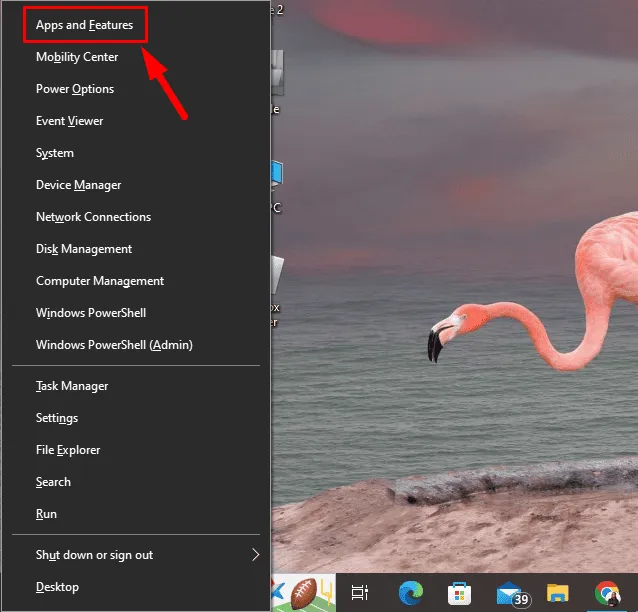
- Przewiń w dół i znajdź ostatnio zainstalowany program. Kliknij na niego i wybierz Odinstaluj .
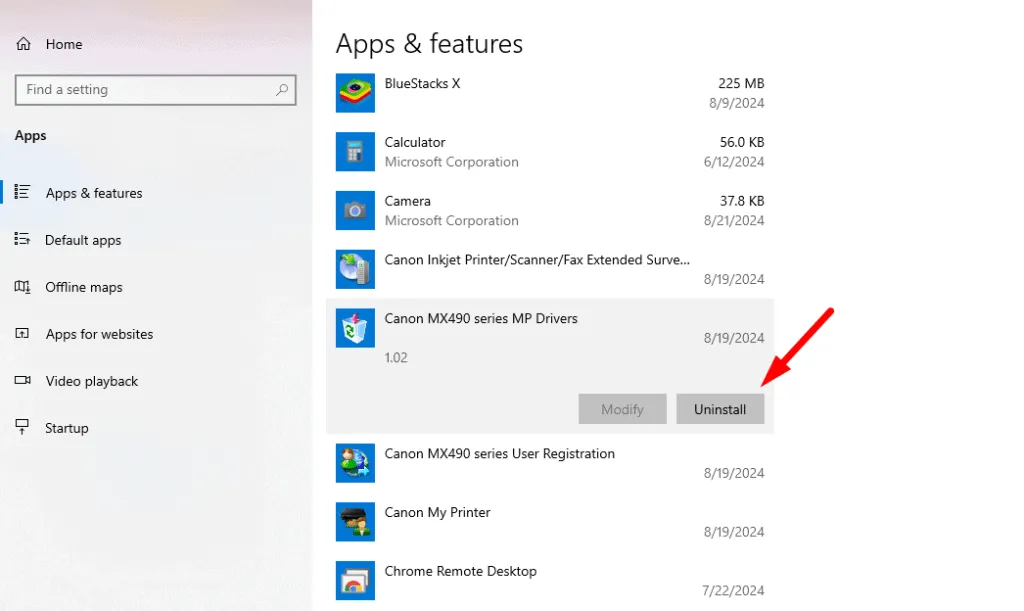
Po odinstalowaniu uruchom ponownie system, aby sprawdzić, czy błąd został rozwiązany.
Uruchom przywracanie systemu
Jeśli żaden z powyższych kroków nie zadziała, spróbuj użyć Przywracania systemu , aby przywrócić system do punktu sprzed wystąpienia błędu. Może to cofnąć ostatnie zmiany w plikach systemowych, sterownikach i ustawieniach. Oto jak to zrobić:
- Naciśnij klawisz Windows + S , wpisz Przywracanie systemu i kliknij Otwórz .
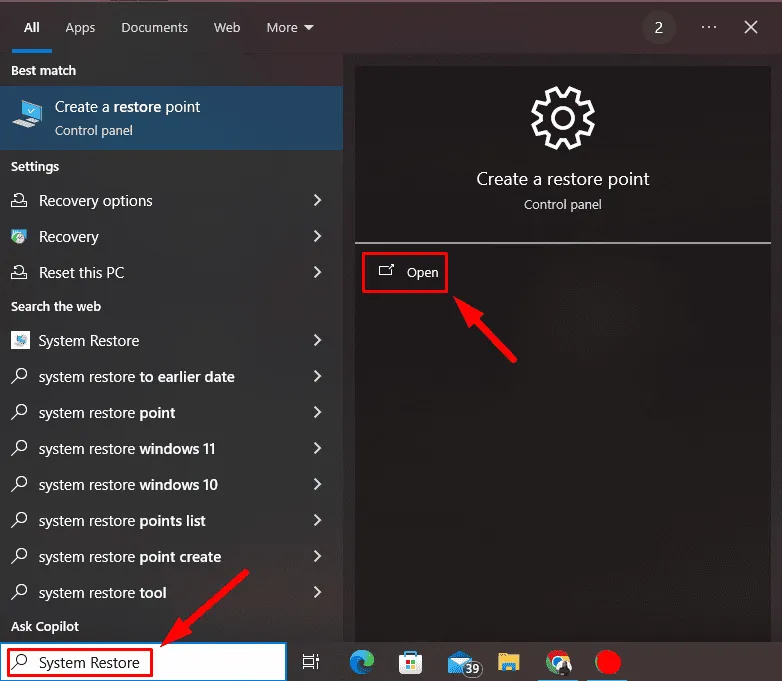
- Kliknij Przywracanie systemu .
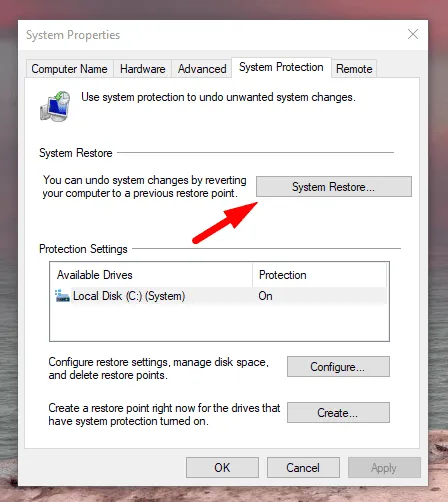
- Wybierz punkt przywracania utworzony przed wystąpieniem błędu i kliknij Dalej .
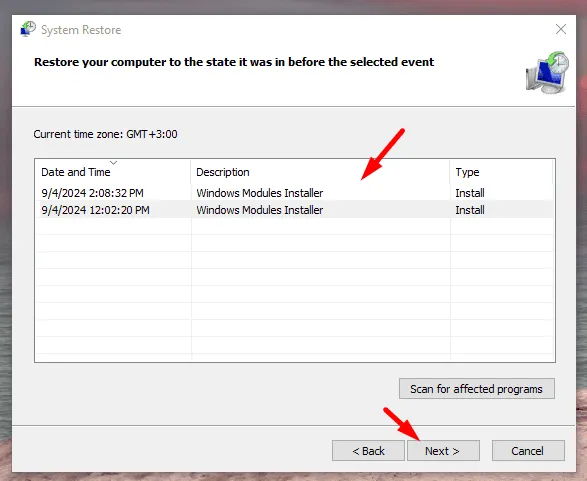
- Kliknij Zakończ , aby potwierdzić.
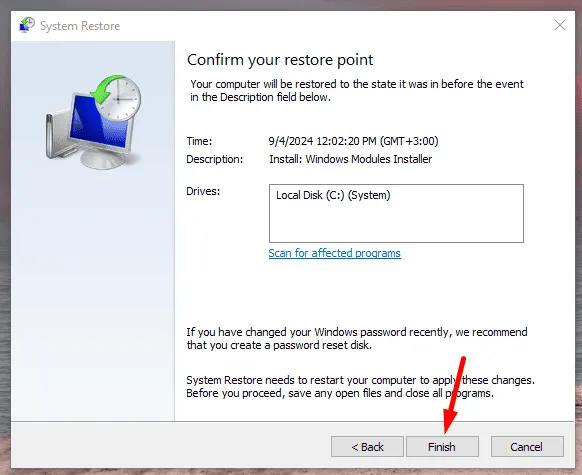
Komputer powróci do poprzedniego stanu, w którym działał bez błędu.
Radzenie sobie z IMPERSONATING_WORKER_THREAD może być trudne, ale te pięć metod może pomóc Ci rozwiązać problem i zapobiec dalszym zakłóceniom. Pozostawanie proaktywnym w konserwacji systemu może również pomóc Ci uniknąć podobnych problemów w przyszłości.
Możesz również dowiedzieć się, jak naprawić inne błędy niebieskiego ekranu, takie jak Aswhdske.sys, NETwlv64.sys i Bindflt.sys.



Dodaj komentarz